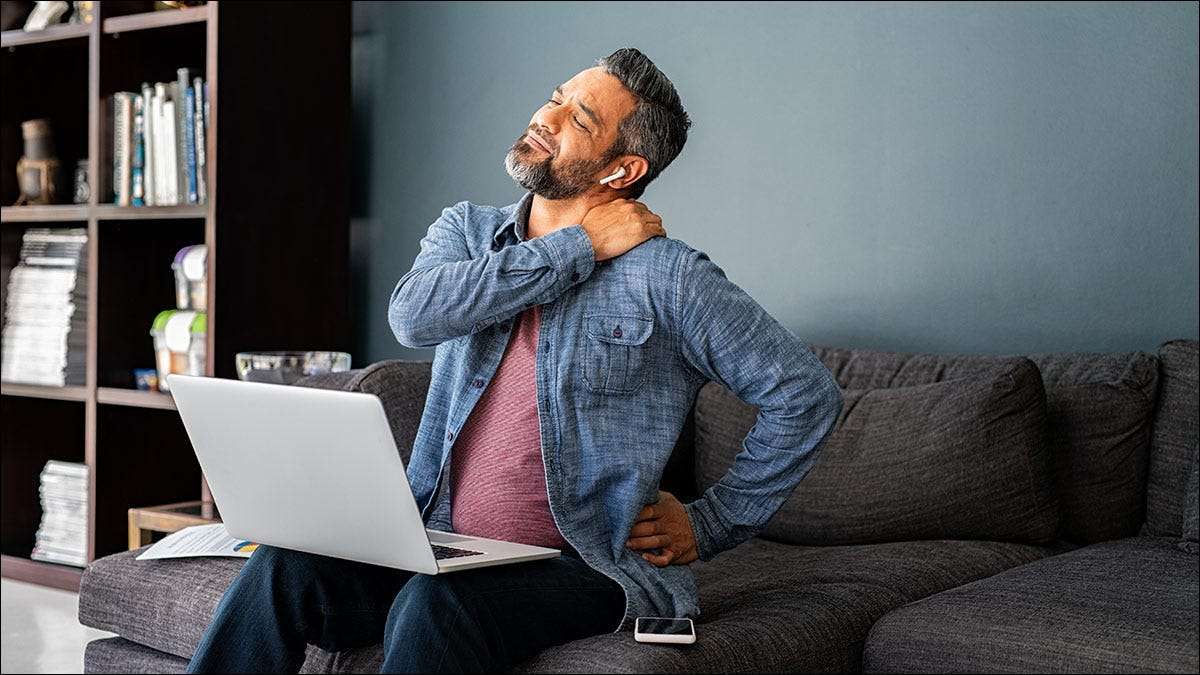Basit bir bağlantı, büyük ekranda en sevdiğiniz filmin tadını çıkarır veya iş için ikincil bir monitör olarak yedek bir TV kullanır. Bir kablo veya kablosuz bağlantı kullanarak dizüstü bilgisayarınızı bir TV'ye bağlamak için bazı ipuçları.
Bir TV'ye kabloyla bağlanma
Ekran tercihlerinizi yapılandırın
Bir TV'ye kablosuz olarak bağlanma
Video içeriği için DLNA/UPNP kullanın
Dizüstü bilgisayarınızla TV kullanmanın dezavantajları
Hala TV satın almak mı istiyorsunuz?
Bir TV'ye kabloyla bağlanma
Modern TV'ler için en yaygın bağlantı türü, hem video hem de ses taşıyan dijital bir standart olan HDMI kablosudur. Eski HDMI 2.0b standardı, 60Hz'de (HDR sinyalleri ile) 4K çözünürlükler için yeterli bant genişliğine sahiptir, daha yeni HDMI 2.1 veya daha iyi cihazlar yapabilir 120Hz'de 4K veya 60Hz'de 8K (ve dahası).

Birçok yeni TV, eski ortamların gerektirdiği analog devreyi düşürdükleri için HDMI girişleriyle sınırlıdır. Neyse ki, bu tür bir çıktı yaygındır, birçok dizüstü bilgisayar Tam boyutlu HDMI çıkışı veya daha küçük bir mikro HDMI bağlantı noktası .
Neyse ki, bu bağlantı noktaları ile kullanılabilir Micro HDMI - HDMI adaptörleri veya her iki bağlantı boyutunu da içeren kablolar.

Ugreen 4K Mikro HDMI - HDMI Adaptör Erkek - Kadın Kablosu HDMI 2.0 4K@60Hz HDR 3D DOLBY 18GBPS Yüksek Hızlı Hızlı Hız GOPRO KAHRAMAN 7 6 RASPBER PI 4 Sony A6000 Kamera Retroid Cep 2+
Dizüstü bilgisayarınızın mikro HDMI bağlantı noktası ile TV'nizin HDMI girişi arasındaki boşluğu doldurun (tam boyutlu bir HDMI kablosu satın almayı unutmayın).

Dizüstü bilgisayarınızın bir HDMI bağlantı noktası yoksa, bir adaptör kullanmanız gerekebilir. USB-C-HDMI yerine. Bu, birçok MacBook modelinde durum böyledir, çünkü Apple ile geri izlemeden önce dongle'ları portlar lehine tamamen kucakladı. 2021 MacBook Pro .
Geleneksel olarak televizyonlarda kullanılan bir diğer “yaygın” bağlayıcı VGA konnektörüdür. Bu eski analog bağlantı bir zamanlar bilgisayar monitörleri için tercih edilen konektördü. Daha yeni TV'ler bu bağlantı türüne sahip olmayacak ve daha yeni dizüstü bilgisayarlar da olmayacak.

Eski bir TV'de, VGA bağlantı noktası genellikle “PC” girişi olarak etiketlenir. HDMI çıkışına sahip daha yeni bir dizüstü bilgisayarınız varsa, bir HDMI - VGA adaptörü Ya da al VGA ile USB-C Multiport Adaptörü yerine.
VGA sadece video taşıdığından, TV'ye ses çıkarılmayacaktır. HDMI yerine VGA kullanmak için çok az neden var, bu nedenle mümkün olduğunca HDMI'yi tercih edin.

USB C HUB MULTERFORT USB C Adaptörü MacBook Pro 2021 2020, USB C HUB USB C-HDMI VGA SD TF Kart Okuyucu 3USB 3.0 ve USB C Güç Geçiş Bağlantı Noktası
Bu USB-C Multiport adaptörü ile Macbook'unuza VGA ve bir ton başka bağlantı noktası ekleyin.

Kablo türünüzü seçtikten sonra bağlanma nispeten basittir. Kablonuzu dizüstü bilgisayarınıza takın ve diğer ucu TV'nizdeki ilgili bağlantı noktasına yapıştırın.
Dizüstü bilgisayarınız açılırken, TV'yi açın ve doğru giriş yöntemine geçmek için uzaktan kumandayı kullanın (bunu TV'de kullandığınız bağlantı noktasının yanında listelendiğini görürsünüz). Masaüstünüzün TV'de göründüğünü görmelisiniz, ancak işler beklediğiniz gibi çalışmadan önce değiştirilecek başka ayarlar olabilir.
Ekran tercihlerinizi yapılandırın
Çözünürlük, yönlendirme ve konumlandırma doğru olacak şekilde TV'nizi yapılandırmak için bir dakikanızı ayırın. Pencerelerde, başlangıç & gt; Ayarlar & GT; Sistem & GT; Ekranın listelendiğini görmek ve çözünürlüğü, yönünü ve ekranın “birden fazla ekran” açılır menüsünde nasıl hareket ettiğini değiştirmek için.
TV'nizin listelendiğini görmüyorsanız ve hiçbir şey görünmezse, Detect ve Bekle'yi tıklayın. TV'nizi tespit ettikten sonra Konumlandırmayı ayarlayın, Böylece farenizi hareket ettirdiğinizde ekran doğru konumda görünür.

Bir Mac'te, aynı şeyi sistem tercihleri (sistem ayarları) altında yapabilirsiniz & GT; Ekranlar & gt; Görüntü ayarları. TV'nizi kenar çubuğunda göründüğü gibi tıklayın, ardından bir çözünürlük seçin, yenileme oranı ve varsa HDR modunu geçin.
Standart “Ekranlar” tercih panelinin altına tıklayıp sürükleyerek ekranlarınızı yeniden konumlandırabilirsiniz.
Bir TV'ye kablosuz olarak bağlanma
Kablosuz bağlantılar daha uygundur çünkü kablo gerekmez. Ancak, zaman zaman kararsız bir deneyim sağlarlar. Bant genişliği kablosuz bağlantılar üzerinde sınırlıdır, bu nedenle görüntü kalitesi ve oynatma kalitesi zarar görebilir. Yakındaki cihazlardan gelen müdahale de bu bağlantıları etkileyebilir.

Mac'te yapabilirsiniz Tüm ekranınızı yansıtmak için airplay kullanın Apple TV gibi bir airplay cihazına ( set üstü kutusu , değil akış aboneliği ). Birçok yeni TV, Apple TV'ye ihtiyaç duymadan AirPlay'i zaten destekliyor.
Bağlantı kurmak için, Mac'inizin ekranının üst kısmındaki menü çubuğundaki Kontrol Merkezi simgesine tıklayın ve “Ekran Yansıtma” nı, ardından aynayı ayarlayın.
Krom tarayıcısını kullanarak, dizüstü bilgisayarınızdan içerik "dökmek" için bir Windows veya MacOS aygıtına sahip bir Chromecast kullanabilirsiniz. Bu, tarayıcı sekmeleri, Chromecast özellikli siteler ve Chromecast özellikli uygulamalar ile çalışır.
Dökebilirsin Chromecast ile tüm Windows 11 masaüstü Veya sekmeler ve dosyalar gibi içeriğe sadık kalın.

Başka bir seçenek kullanmaktır Intel’in Widi veya Açık Standart Miracast . Destek, hangi TV'ye sahip olduğunuza bağlıdır. Bazı modeller TV'yi bir Bluetooth cihazı olarak ekleyerek bağlanır ( SAMSUNG veya Sony ).
Microsoft'un kendine ait talimatlar Miracast cihazlarına Windows 10 ve 11 ile bağlanmak için.
Video içeriği için DLNA/UPNP kullanın
Dizüstü bilgisayarınızı kullanarak TV'nizde video içeriğini izlemeye çalışıyorsanız, bunu yapmanın Airplay veya Miracast gibi kablo veya kablosuz teknolojiyi kullanmaktan daha iyi bir yolu olabilir.
Yerel ağınız üzerinden akış ortamı Digital Network Living Alliance (DLNA) veya Evrensel Fiş ve Oynatma (UPNP) kullanmak kolaydır ve ağınız bant genişliğini işleyebildiği sürece iyi çalışmalıdır.

Bunu ayarlamak, Windows ayarlarının altında medya akışını açmayı veya gibi bir uygulama yüklemeyi içerir. Pleks veya Universal Media Server yerine. Medya oyuncularını da kullanabilirsiniz. Elmedia oyuncusu seçtiğiniz alıcılara “döküm”.
“Sunucunuzu” belirli klasörleri paylaşacak şekilde ayarlayın ve yapılandırın, ardından bunları ağ üzerinden TV'nizde erişin (genellikle “Giriş” listesinde görünür). Son 15 yıldan itibaren Wi-Fi ile çoğu TV bu akış yöntemini destekleyecektir.
Dizüstü bilgisayarınızla TV kullanmanın dezavantajları
TV'ler, çoğu monitörle karşılaştırıldığında boyutun yararına sahiptir. Film izlemek ve oyun oynamak için harikalar ve adil bir mesafe oturacaksanız idealdirler. Kullanım için koymak istediğiniz yedek TV'niz varsa, dizüstü bilgisayarınızı takın ve YouTube'u izleyin veya Birkaç emülatör çalıştırmak harika bir fikir.
Ancak, bazı dezavantajlar var. Başlamak için, TV nadiren bir monitör için uygun bir yedektir. Pixel yoğunluğu TV'lerde çok daha düşüktür, çünkü paneller daha büyüktür ve daha büyük bir mesafeden görüntülenecek şekilde tasarlanmıştır. Bu, yakın otururken bireysel pikseller yapabileceğiniz anlamına gelir.
Metin oluşturma da bir TV'de bir monitöre kıyasla oldukça zayıftır. Bunun nedeni, alt piksel düzenlerinin TV'lerde farklılıklarıdır. Monitörler, metnin net görünmesini sağlamak için özel olarak tasarlanmıştır.

Boyut sorunu da var, birçok TV, bir sürü masa alanı alan daha büyük standlar gerektiriyor. Duvar montajı yapamazsanız, büyük bir monitör ( Ultrawide gibi ) daha iyi bir seçim olabilir.
Tabii ki, kuralın istisnaları var (LG şimdi bir 42 inç C2 OLED bu bir monitör olarak iyi çalışır). Ancak, web'e göz atmak veya elektronik tablolara bakmak gibi birçok “izleme çalışması” yapacaksanız, bunun yerine bir monitör kullanın.
Hala TV satın almak mı istiyorsunuz?
Birincil endişeniz dizüstü bilgisayarınızı genişletiyorsa, muhtemelen bir monitör satın almalısınız Verimlilik nedenleriyle birden fazla ekran . Yine de ilgileniyorsanız Oyun için yeni bir TV almak Veya zaman zaman dizüstü bilgisayarınızı takarken film ve diğer içerik izlemek için bir şeyler isteyin, göz atın TV satın alma kılavuzumuz .
Bunu yaptıktan sonra, En İyi TV Önerileri - Oyun TV önerileri , Ve Bütçe TV önerileri bilinçli bir karar vermenize yardımcı olmak için.












- › İPhone hayranları için en iyi kulaklıklar en düşük fiyatlarına çarptı
- › AirPods Pro'nun yeni rekabeti var: OnePlus Buds Pro 2
- › Microsoft Edge AI sohbeti ve pencerelerde yeni bir görünüm alıyor
- › Tiktok'ta birini engelleme veya engelleme
- › OnePlus 11 burada, ama zor bir başlangıç ile
- › Microsoft, Bing'i bir AI arama motoruna dönüştürüyor